Comment mettre à jour ComfyUI - How to Update ComfyUI
Ce guide vous expliquera comment mettre à jour ComfyUI. Le processus varie en fonction de la méthode d’installation de ComfyUI, donc toutes les méthodes de mise à jour ne sont pas nécessairement couvertes ici.
Nous aborderons les méthodes suivantes pour mettre à jour ComfyUI :
- Mise à jour de ComfyUI pour les utilisateurs Windows avec la version portable officielle.
- Mise à jour de ComfyUI pour les utilisateurs ayant installé ComfyUI-Manager.
- Mise à jour de ComfyUI pour les utilisateurs l’ayant installé manuellement avec Git.
- Mise à jour de ComfyUI pour les utilisateurs utilisant aaaki ComfyUI Launcher.
- ComfyUI Desktop, qui utilise un système de mise à jour automatique. Il vous avertira normalement lorsqu’une nouvelle version est disponible, ou vous pouvez visiter le dépôt Github de ComfyUI Desktop pour vérifier la dernière version.
- Comment mettre à jour uniquement le frontend web de ComfyUI.
Veuillez noter que les méthodes 1, 2 et 4 nécessitent un accès à GitHub. Si vous êtes dans une région où l’accès à GitHub est restreint, vous devrez peut-être configurer un proxy réseau. Pour les utilisateurs Windows en Chine, l’utilisation du lanceur QiuYe (秋叶启动器) est généralement recommandée pour une gestion plus facile.
Mise à jour de ComfyUI pour les utilisateurs Windows avec la version portable officielle
- Accédez au répertoire d’installation de ComfyUI et trouvez
Votre répertoire d'installation\ComfyUI_windows_portable\update\update_comfyui.bat. - Double-cliquez sur
update_comfyui.batpour exécuter le script de mise à jour et attendez que le processus se termine. - Une fois la mise à jour terminée, redémarrez ComfyUI.
Les dépendances et les mises à jour de l’environnement peuvent être gérées de manière similaire.
Mise à jour de ComfyUI pour les utilisateurs ayant installé ComfyUI-Manager
Si vous avez installé ComfyUI-Manager, vous pouvez mettre à jour ComfyUI avec cet outil.
Cliquez sur l’icône de ComfyUI Manager dans la barre d’état système, puis cliquez sur Update ComfyUI.
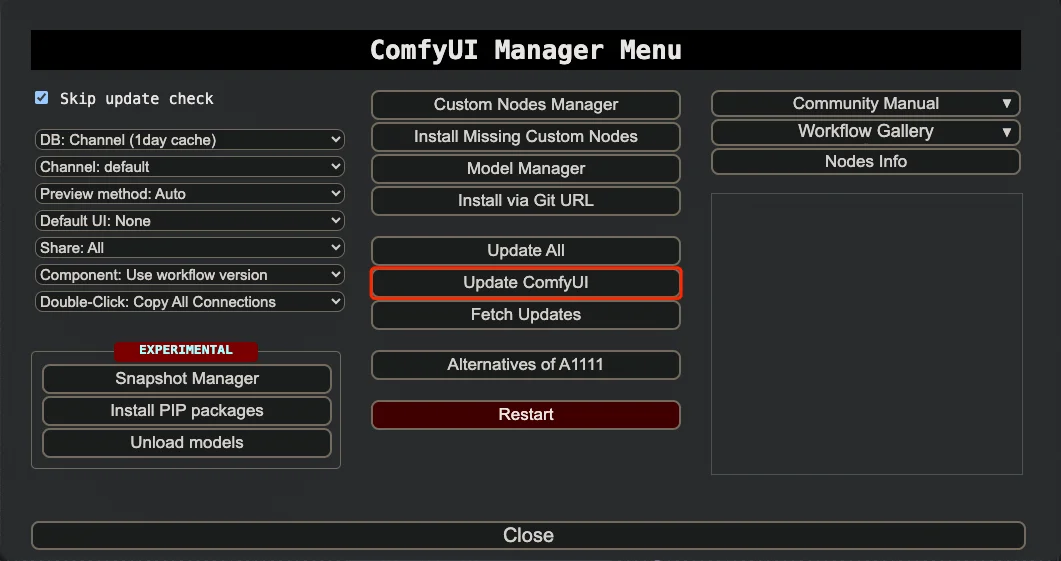
Mise à jour de ComfyUI pour les installations manuelles avec Git
Tout d’abord, assurez-vous que Git est installé sur votre ordinateur et que vous avez installé ComfyUI en utilisant Git.
- Ouvrez votre outil de ligne de commande et accédez au répertoire ComfyUI avec :
cd your_installation_directory/ComfyUI- Exécutez la commande suivante pour récupérer le dernier code de ComfyUI :
git pullCela mettra à jour votre dépôt local avec les dernières modifications.
Si vous souhaitez passer à une version différente, vous pouvez utiliser :
git logCette commande affichera l’historique des commits, montrant des informations telles que :
commit 0f9c2a78224ce3179c773fe3af63722f438b0613 (HEAD -> master, origin/master, origin/HEAD)
Author: comfyanonymous <[email protected]m>
Date: Wed Aug 14 23:08:54 2024 -0400
Try to fix SDXL OOM issue on some configurations.
commit 153d0a8142d14c6c0d71eb0ba98d3e09c7e7abea
Author: comfyanonymous <[email protected]m>
Date: Wed Aug 14 22:29:23 2024 -0400
Add a update/update_comfyui_stable.bat to the standalones.La chaîne après commit représente le hash du commit. Vous pouvez réinitialiser à une version spécifique en utilisant :
git reset --soft <commit-hash>Par exemple :
git reset --soft 153d0a8142d14c6c0d71eb0ba98d3e09c7e7abeaEn général, utiliser la dernière version devrait être suffisant, sauf si vous rencontrez des problèmes spécifiques.
Après la mise à jour de la version, les dépendances de ComfyUI pourraient également changer, en particulier le frontend (comfyui-frontend-package) qui est maintenant géré comme un package séparé. Il est recommandé d’exécuter pip dans votre environnement virtuel ComfyUI pour mettre à jour les packages correspondants :
pip install -r requirements.txtMise à jour de ComfyUI pour les utilisateurs de aaaki ComfyUI Launcher
- Ouvrez aaaki ComfyUI Launcher et allez dans la section
Version Management. - Dans l’onglet
Kernel, vous verrez la dernière version de ComfyUI ainsi que la date de sortie. Vous pouvez choisir ladevelopment versionou lastable versionselon vos besoins. - Sélectionnez la version souhaitée et effectuez le changement en conséquence.
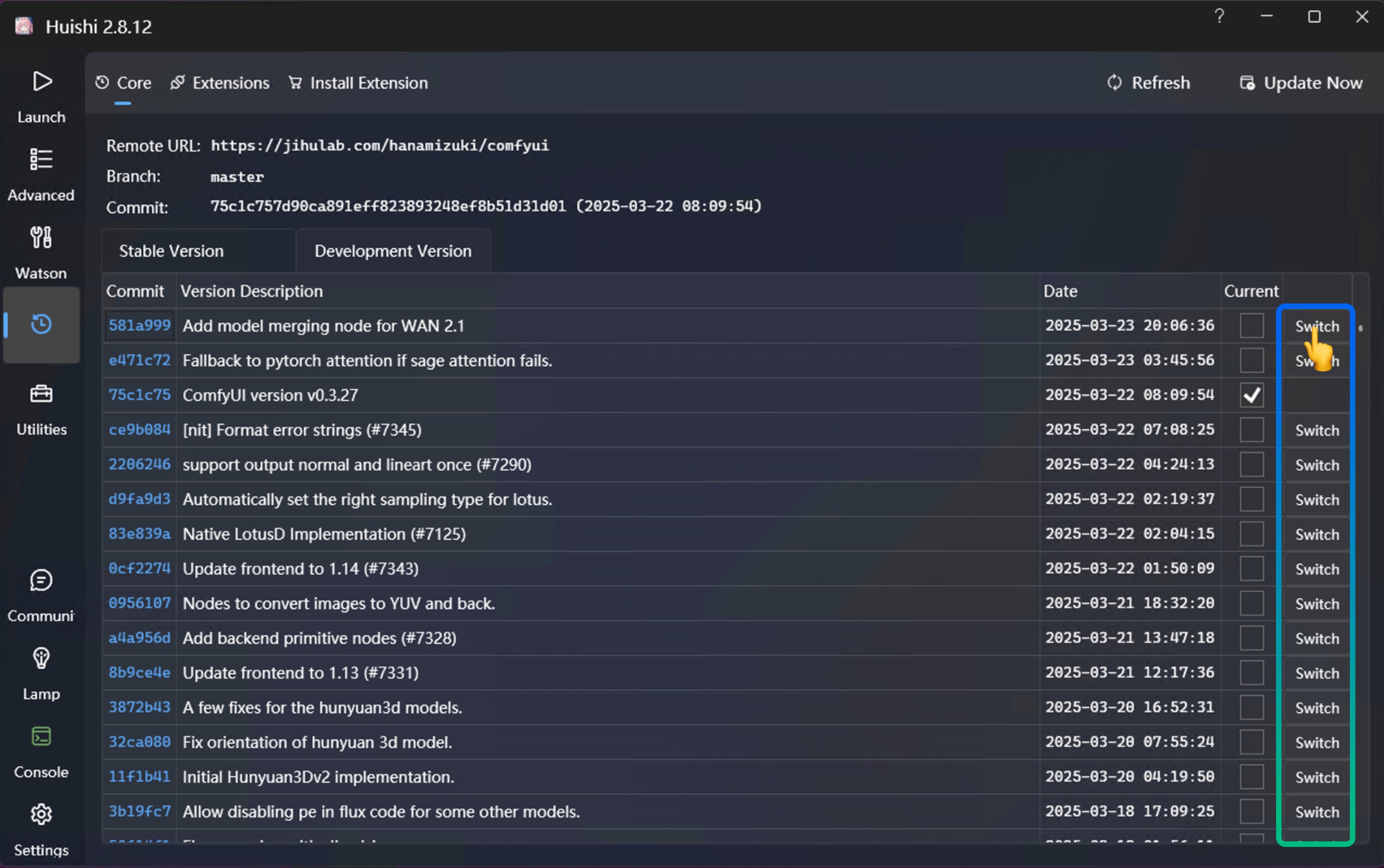
Le lanceur aaaki (秋叶启动器) mettra automatiquement à jour les dépendances de ComfyUI après le changement de version.
Comment mettre à jour le frontend web de ComfyUI
Actuellement, le frontend web de ComfyUI est géré à l’aide du paquet comfyui-frontend-package. Vous pouvez consulter l’historique des mises à jour de ce paquet ici.
Les exigences de version seront reflétées dans le fichier ComfyUI/requirements.txt. ComfyUI n’utilisera pas nécessairement la dernière version du comfyui-frontend-package, donc si vous souhaitez utiliser la dernière version, vous devez la mettre à jour manuellement.
pip install comfyui-frontend-package --upgradeCela vous permettra de mettre à jour vers le dernier frontend web de ComfyUI, ou vous pouvez spécifier une version pour mettre à jour vers une version spécifique.
pip install comfyui-frontend-package==<version>Si vous utilisez la version portable de ComfyUI, vous devez simplement ouvrir la ligne de commande dans le répertoire ComfyUI_windows_portable\ et exécuter la commande suivante :
python_embeded\python.exe -m pip install comfyui-frontend-package --upgradeAlternativement, vous pouvez spécifier une version pour mettre à jour vers une version spécifique.
python_embeded\python.exe -m pip install comfyui-frontend-package==<version>Si vous êtes en Chine et que vous rencontrez des problèmes de réseau, vous pouvez essayer d’utiliser un miroir national pour l’installation, comme ajouter le paramètre -i https://pypi.tuna.tsinghua.edu.cn/simple pour utiliser le miroir de l’Université de Tsinghua.
python_embeded\python.exe -m pip install comfyui-frontend-package --upgrade -i https://pypi.tuna.tsinghua.edu.cn/simple